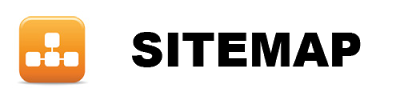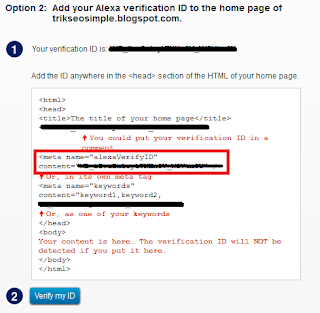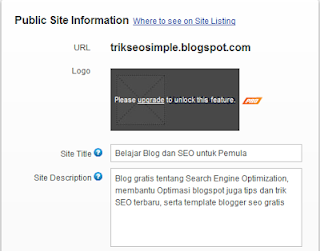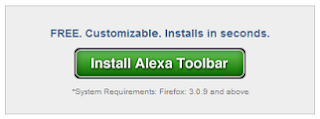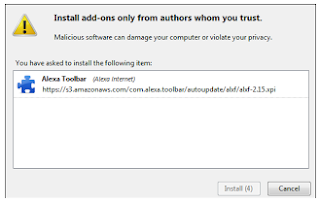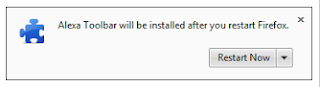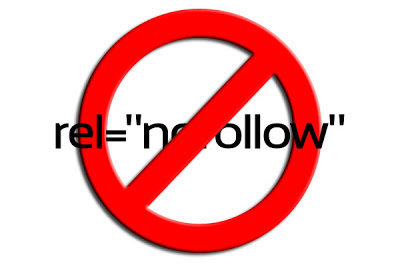Cara Membuat Sitemap atau Peta Situs Untuk Blogspot - Sebenarnya tanpa anda sadari jika anda ingin artikel anda cepat terindex oleh google maka anda perlu membuat sitemap untuk blog anda. Banyak cara untuk membuat site map dari yang di pasang pada template anda sampai yang sangat simple. Disini saya hanya akan menjelaskan cara membuat sitemap untuk blog anda dan submit ke Google webmaster.
Seperti yang telah dikatakan sebelumnya sitemap atau peta situs membantu membuat artikel anda terindeks dengan sangat cepat. Selain itu juga anda bisa submit sitemap pada search engine seperti Google, Bing, Yahoo, atau pun webmaster tools, silahkan baca cara menggunakan webmaster tools.
yang menjadi masalah adalah banyak yang bingung dan tidak tahu seperti apakah sitemap itu, bagi pengguna blog dari platform Blogspot untuk membuat sitemap cukup mudah. Saya akan menjelaskan sitemap atau peta situs untuk blogspot.
Misalnya Homepage blog anda adalah "http://tipstrikblogspot.blogspot.com", maka sitemap atau peta situs blog anda adalah "http://tipstrikblogspot.blogspot.com/feeds/posts/default?max-results=400". Jadi anda cukup menambahkan ahiran "feeds/posts/default?max-results=400". Dan sitemap atau peta situs blog anda sudah jadi.
Sekarang anda hanya perlu submit sitemap pada google webmaster. Caranya baca cara mendaftar di google webmaster tools.
Bagaimana? Mudahkan... sekarang blog anda sudah memiliki sitemap atau peta situs dan semoga artikel anda cepat terindex oleh google. Selanjutnya baca cara mendaftar google analytics.
Seperti yang telah dikatakan sebelumnya sitemap atau peta situs membantu membuat artikel anda terindeks dengan sangat cepat. Selain itu juga anda bisa submit sitemap pada search engine seperti Google, Bing, Yahoo, atau pun webmaster tools, silahkan baca cara menggunakan webmaster tools.
yang menjadi masalah adalah banyak yang bingung dan tidak tahu seperti apakah sitemap itu, bagi pengguna blog dari platform Blogspot untuk membuat sitemap cukup mudah. Saya akan menjelaskan sitemap atau peta situs untuk blogspot.
Misalnya Homepage blog anda adalah "http://tipstrikblogspot.blogspot.com", maka sitemap atau peta situs blog anda adalah "http://tipstrikblogspot.blogspot.com/feeds/posts/default?max-results=400". Jadi anda cukup menambahkan ahiran "feeds/posts/default?max-results=400". Dan sitemap atau peta situs blog anda sudah jadi.
Sekarang anda hanya perlu submit sitemap pada google webmaster. Caranya baca cara mendaftar di google webmaster tools.
Bagaimana? Mudahkan... sekarang blog anda sudah memiliki sitemap atau peta situs dan semoga artikel anda cepat terindex oleh google. Selanjutnya baca cara mendaftar google analytics.